如何给WPS文字的偶数页和奇数页设置插入不同页眉
我们经常使用WPS文字来编辑文字,在编辑的时候有时会遇到需要插入奇偶不同的页眉的情况,今天就跟大家介绍一下如何给WPS文字的偶数页和奇数页设置插入不同页眉的具体操作步骤。
1. 首先打开电脑,进入桌面,找到WPS软件

2. 双击图标打开文档,并将想要设置的文件导入
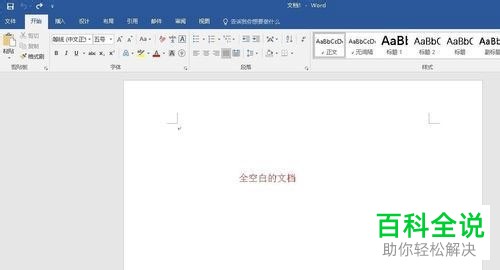
3. 在打开的文档页面,双击页眉处,就在上方打开了页眉工具栏,点击页面上方的页眉页脚选项。
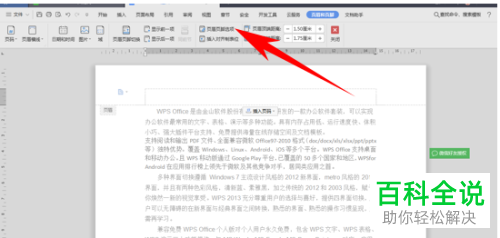
4. 如图,就打开了页眉/页脚设置的窗口。

5. 如图,找到页面不同设置的奇偶页不同选项,在前面勾选上,还可以在显示页眉横线下,选择勾选上显示奇数页页眉横线或偶数页页眉横线,最后点击底部的确定。

6. 接下来,我们就可以在奇数页的页眉框中输入页眉了,以XXX公司为例。
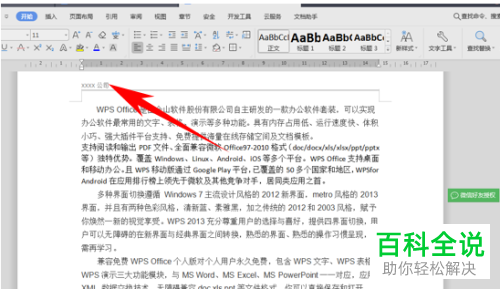
7. 如图,滑到偶数页,并没有显示。
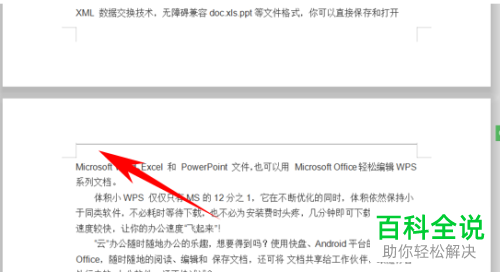
以上就是如何给WPS文字的偶数页和奇数页设置插入不同页眉的具体操作步骤。
赞 (0)

